El Modo de «no molestar» es una función de Avast Antivirus que evita que las notificaciones se muestren cuando estás usando tus apps en pantalla completa.
Cada vez que abres una aplicación en pantalla completa, el Modo de «no molestar» detecta automáticamente y añade la aplicación a la lista del modo. Cuando las aplicaciones de esta lista se utilizan de nuevo en pantalla completa, se desactivan todas las notificaciones de Windows, Avast Antivirus y otras aplicaciones.
También puedes añadir o eliminar aplicaciones de forma manual de la lista del Modo de «no molestar» y personalizar las opciones de notificación. Consulta las instrucciones en las secciones del artículo siguiente.
Agregar una aplicación
- Abre Avast Antivirus y selecciona Rendimiento ▸ Modo de «no molestar».

- Haz clic en Añadir app.

- Seleccione una aplicación empleando uno de los métodos siguientes:
- Opción A: Haz clic en el panel de una aplicación para añadirla automáticamente. El texto en la columna derecha cambia a Añadido.

- Opción B: Haz clic en Seleccionar la aplicación manualmente, luego navega a la aplicación y haz clic en Abrir.

- Opción A: Haz clic en el panel de una aplicación para añadirla automáticamente. El texto en la columna derecha cambia a Añadido.
La aplicación seleccionada se añade a la lista del Modo de «no molestar».
Eliminar una aplicación
- Abre Avast Antivirus y selecciona Rendimiento ▸ Modo de «no molestar».

- Elimina una aplicación empleando uno de los métodos siguientes:
- Para eliminar aplicaciones individualmente:
- Sitúa el cursor sobre el panel de una aplicación y, a continuación, haz clic en
…Más opciones (tres puntos) ▸ Eliminar.
- Haz clic en Sí, eliminarlo para confirmar.

- Sitúa el cursor sobre el panel de una aplicación y, a continuación, haz clic en
- Para eliminar todas las aplicaciones de la lista: Haz clic en el botón Más opciones y selecciona Borrar lista de «No molestar».

- Para eliminar aplicaciones individualmente:
La aplicación seleccionada se elimina de la lista del Modo de «no molestar».
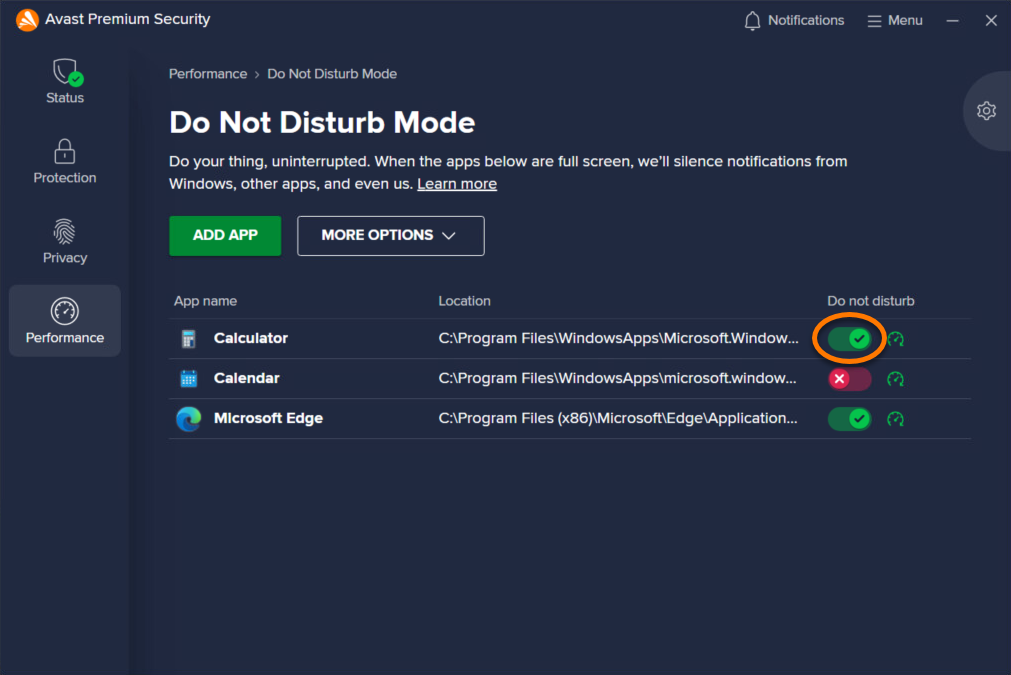
Gestionar la configuración
- Abre Avast Antivirus y selecciona Rendimiento ▸ Modo de «no molestar».

- En la esquina superior derecha, haz clic en
 Configuración (el icono de engranaje).
Configuración (el icono de engranaje). 
- Marcar o desmarcar la casilla junto a una opción para activarla o desactivarla.
- Silenciar notificaciones de aplicaciones de terceros: bloquea todas las alertas de otras aplicaciones cuando las aplicaciones especificadas están en pantalla completa.
- Aplicaciones que me pueden avisar en cualquier momento: Especifica las aplicaciones que están permitidas para notificarte incluso mientras usas una app en la lista de «No molestar» en pantalla completa.
- Silenciar notificaciones de Avast: detiene todas las ventanas emergentes, advertencias y análisis programados de Avast Antivirus cuando las aplicaciones especificadas están en pantalla completa.
- Poner en pausa las Actualizaciones de Windows: evita que las actualizaciones de Windows se ejecuten cuando las aplicaciones especificadas están en pantalla completa.
- Agregar aplicaciones nuevas automáticamente: añade cualquier aplicación abierta en pantalla completa a la lista del Modo de «no molestar».
- Avisarme cuando una app se añada a la lista del Modo de «no molestar»: Habilita las notificaciones cuando las aplicaciones se añaden a tu lista del Modo de «no molestar».

Añadir excepciones en las aplicaciones silenciadas
Sigue estos pasos para especificar las aplicaciones que nunca se silencian:
- Haz clic en + Añadir aplicación.

- Selecciona aplicaciones empleando uno de los métodos siguientes:
- Opción A: Haz clic en el panel de una aplicación para añadirla automáticamente. El texto en la columna derecha cambia a Añadido.

- Opción B: Haz clic en Seleccionar la aplicación manualmente, luego navega a la aplicación y haz clic en Abrir.

- Opción A: Haz clic en el panel de una aplicación para añadirla automáticamente. El texto en la columna derecha cambia a Añadido.
Las notificaciones de las aplicaciones seleccionadas seguirán apareciendo, incluso cuando la app en la lista de «No molestar» esté en pantalla completa.
Para eliminar una aplicación de la lista de Aplicaciones permitidas, haz clic en el icono de la ![]() Papelera en el panel de la aplicación.
Papelera en el panel de la aplicación.
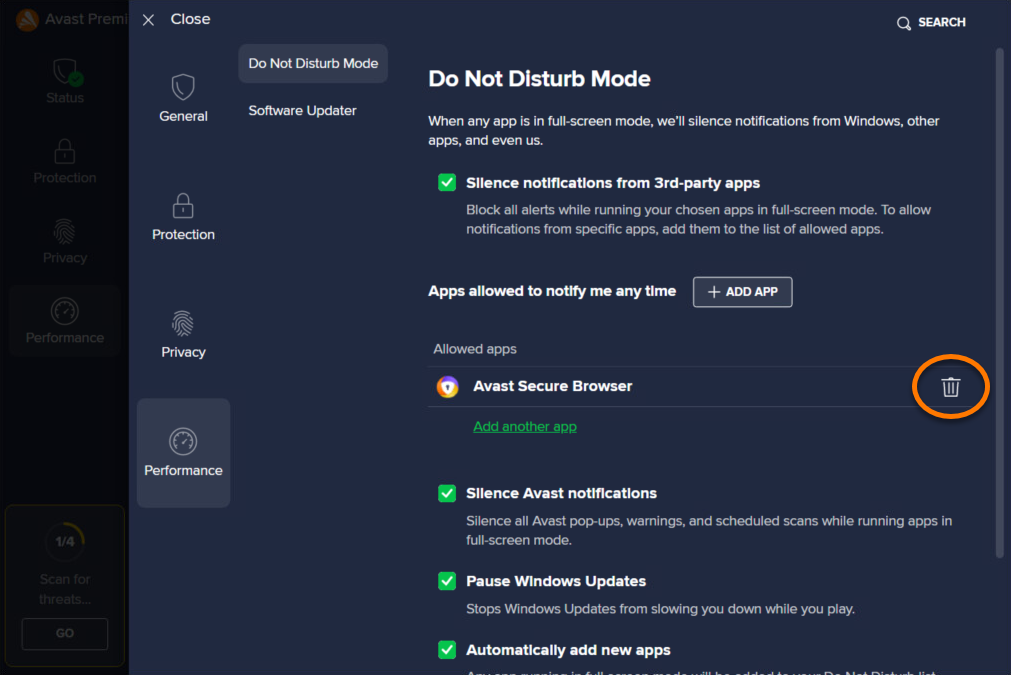
Más opciones
Para acceder a opciones adicionales para cada aplicación de la lista del Modo de «no molestar», sigue estos pasos:
- Abre Avast Antivirus y selecciona Rendimiento ▸ Modo de «no molestar».

- Sitúa el cursor sobre el panel de una aplicación y, a continuación, haz clic en
…Más opciones (tres puntos).
- Selecciona entre las siguientes opciones:
- Inicio: Abre la aplicación.
- Cambiar nombre: Te permite cambiar el nombre de la aplicación que se muestra en la lista del Modo de «no molestar».
- Eliminar: elimina la aplicación de la lista del Modo de «no molestar».

Además, para priorizar una aplicación cuando está en pantalla completa y establecer Windows en modo de alto rendimiento, pasa el cursor sobre el icono de la aplicación y asegúrate de que la opción Maximizar rendimiento esté marcada.
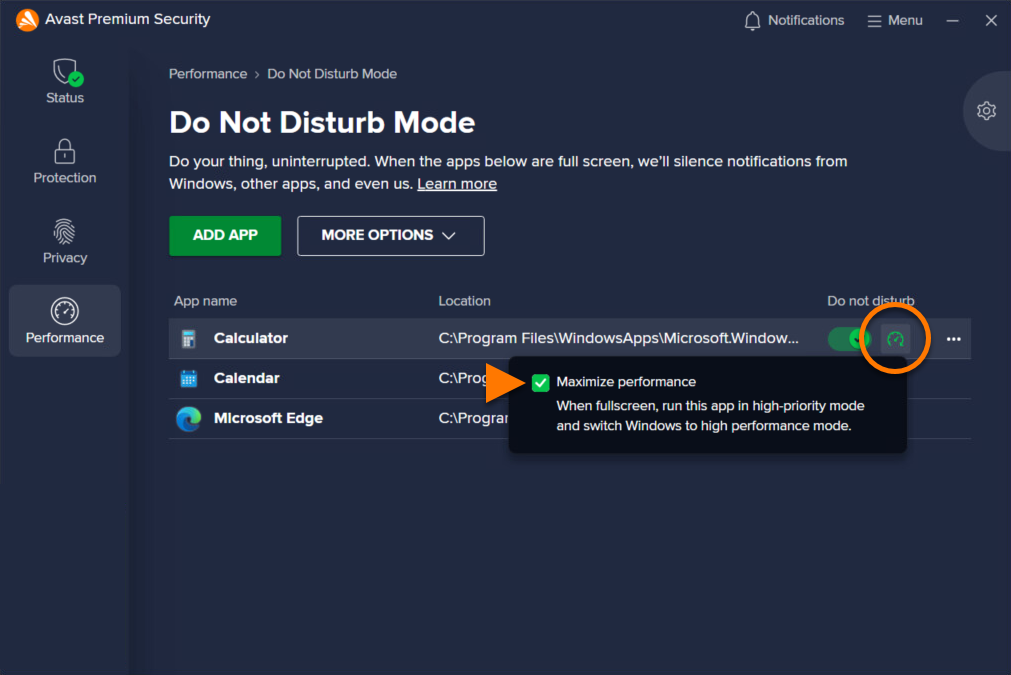
Desinstalar el Modo de «no molestar»
El Modo de «no molestar» se instala y activa automáticamente en Avast Antivirus para silenciar las notificaciones cuando las aplicaciones están en pantalla completa. Para desinstalar la función:
- Abre Avast Antivirus y ve a
☰Menú ▸ Opciones.
- Seleccione General ▸ Resolución de problemas.

- En ¿Aún tienes problemas?, haz clic en Añadir/modificar componentes.

- Desmarca la casilla junto a Modo de «no molestar».

- Haz clic en Personalizar.

- Haz clic en Sí para autorizar el cambio.

- Espérate hasta que Avast Antivirus desinstale Modo de «no molestar» y, a continuación, haz clic en Reiniciar equipo.
El Modo de «no molestar» se ha eliminado de Avast Antivirus. Para volver a añadirlo, repite los pasos 1-2, marca la casilla junto a Modo de «no molestar» y haz clic en Cambiar.
Otras recomendaciones
Para obtener más información sobre el Modo de «no molestar», consulta el artículo siguiente:
Para acceder a las opciones avanzadas del Modo de «no molestar», consulta el artículo siguiente:
- Avast Premium Security
- Avast Free Antivirus
- Windows
Actualizado el: 02/05/2025

















